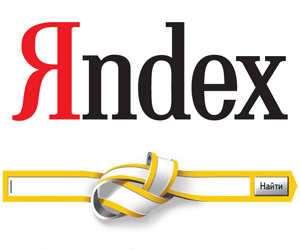 Очистка кэша и удаление записей из истории браузера могут значительно ускорить его работу. Но кроме желания оптимизировать систему могут быть другие причины выполнить подобные действия. Например, стремление скрыть от посторонних глаз свою виртуальную активность.
Очистка кэша и удаление записей из истории браузера могут значительно ускорить его работу. Но кроме желания оптимизировать систему могут быть другие причины выполнить подобные действия. Например, стремление скрыть от посторонних глаз свою виртуальную активность.
В любом случае, знать, как удалить историю в Яндексе, будет полезно любому активному пользователю.
Из журнала посещений можно как убрать конкретные записи, так и почистить свою активность за определенный период. Рассмотрим подробнее, как это делается.
Удаление отдельных записей
- Откройте меню браузера, нажав кнопку в виде шестеренки в верхнем меню.
- Выберите пункт «История».

- Отметьте галочками те элементы, которые вы желаете убрать из журнала посещений.
- Нажмите кнопку «Удалить выбранные элементы».
Очистка истории за определенный период
Если требуется стереть следы о своей активности за конкретный временной отрезок или полностью очистить журнал посещений, то удобнее будет воспользоваться следующим способом:
- Зайдите в меню браузера.
- Перейдите в раздел «История».
- В специальном окне выберите временной отрезок, за который нужно стереть сохраненные записи. Это может быть последний час, сутки или вся история.
- Нажмите кнопку «Очистить».
Удалить можно не только записи в журнале посещений, но и так называемые поисковые подсказки. Если вы пользуетесь Яндексом, то знаете, что при вводе в строку запроса поисковик предлагает различные варианты автозаполнения. Также в строке поиска могут отражаться ваши любимые сайты и персональные запросы. Чтобы удалить эту информацию, необходимо авторизоваться на сайте. Для этого придется зайти в почтовый аккаунт Яндекс, введя свои учетные данные. Затем:
- Вернитесь обратно на главную страницу и нажмите левой кнопкой на свой профиль в правом верхнем углу.
- Выберите пункт меню «Настройка».
- Перейдите в раздел «Поисковые подсказки».

- Уберите галочки напротив пунктов «Мои запросы» и «Любимые сайты».
Сохраните изменения. Теперь ваши персональные поисковые запросы и любимые сайты не будут выплывать при нажатии на строку поиска.